Microsoft Entra 参加を介してデバイスを登録する
Windows デバイスを個別に設定する場合は、最初の実行エクスペリエンスを使用して、学校の Microsoft Entra テナントに参加させ、Intune に自動的に登録できます。 このプロセスでは、事前の準備は必要ありません。
- 画面のプロンプトに従って、リージョンの選択、キーボードの選択、ネットワーク接続を確認します。
- 更新を待ちます。 利用可能な更新プログラムがある場合は、現時点でインストールされます。
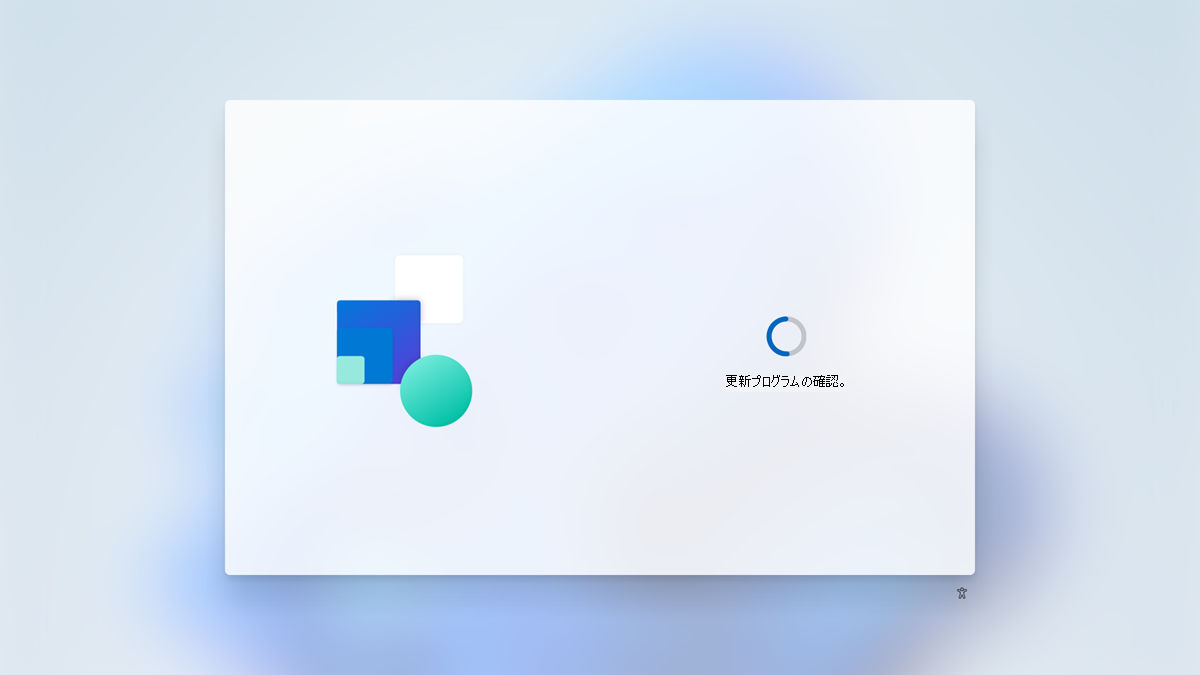
- メッセージが表示されたら、[職場または学校のセットアップ] を選択し、学校の Microsoft Entra アカウントを使用して認証します。
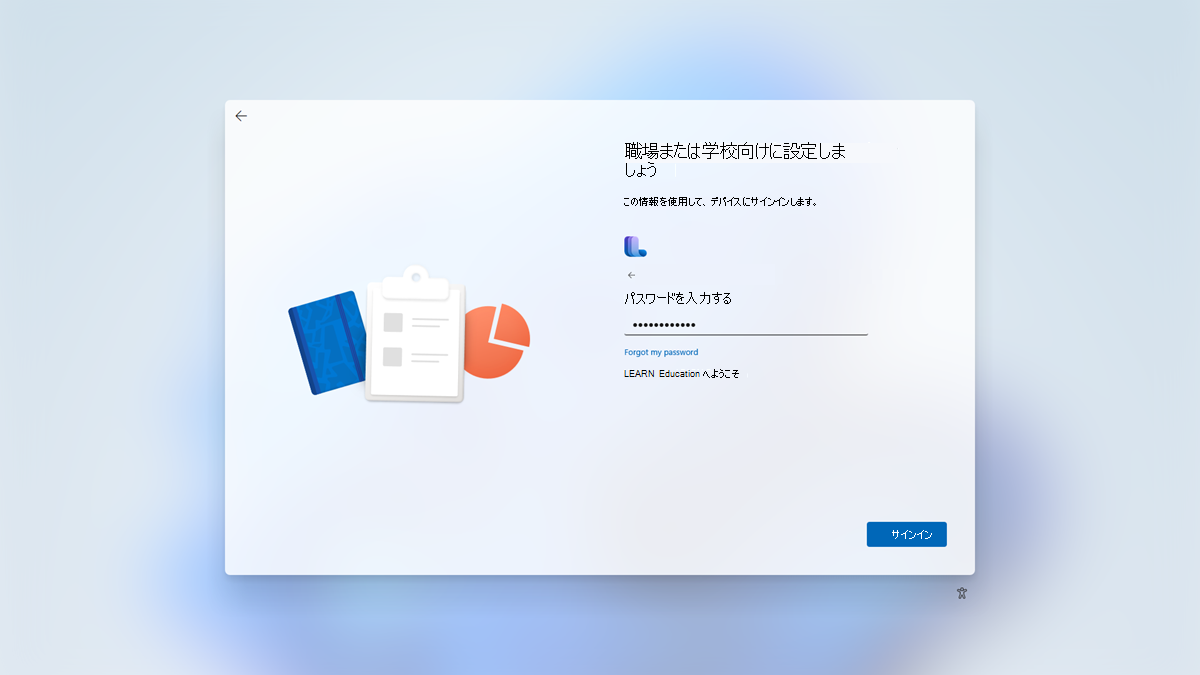
- デバイスはMicrosoft Entra IDに参加し、Intuneに自動的に登録します。 Intune で定義されているすべての設定がデバイスに適用されます。
重要
個人用 Windows デバイスをブロックIntuneで登録制限を構成した場合、このプロセスは完了しません。 別の登録方法を使用するか、デバイスが Autopilot に登録されていることを確認する必要があります。
次の手順
デバイスが Microsoft Entra テナントに参加し、Intune によって管理されている場合は、Intune を使用してデバイスを維持し、その状態を報告できます。